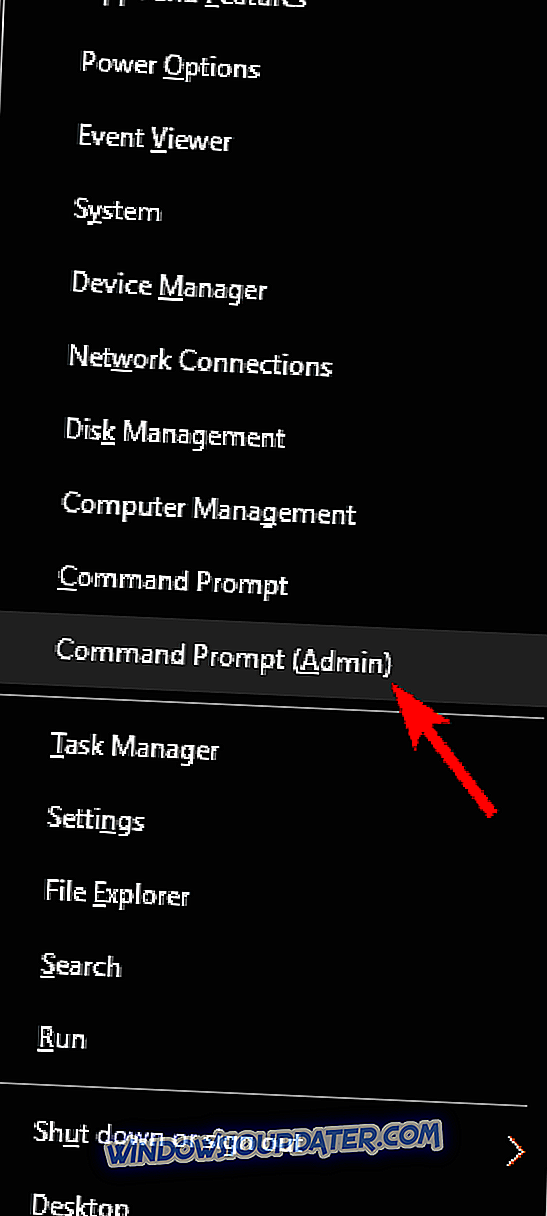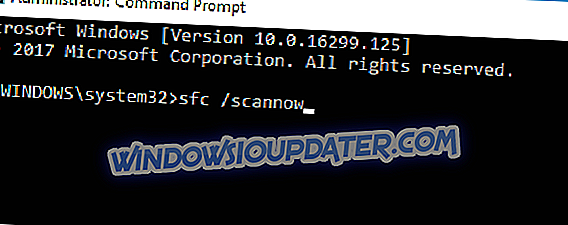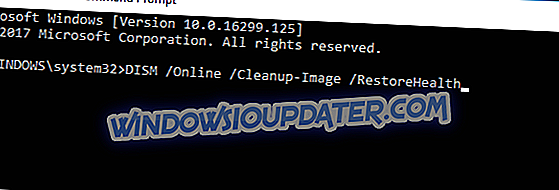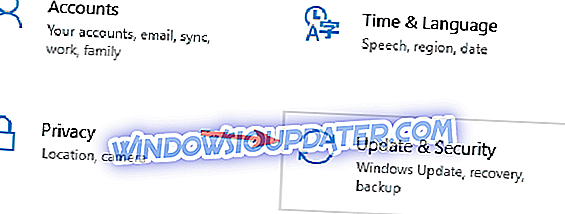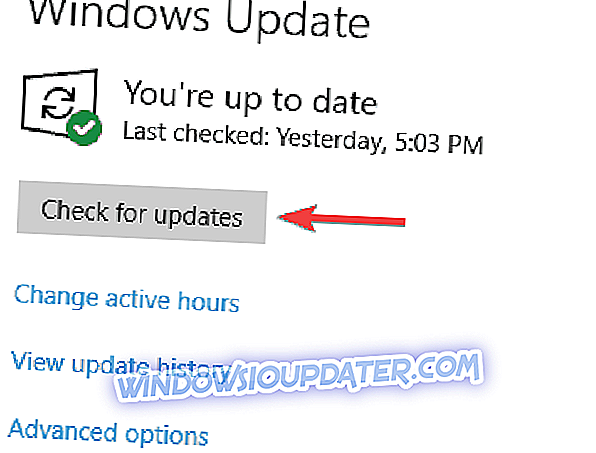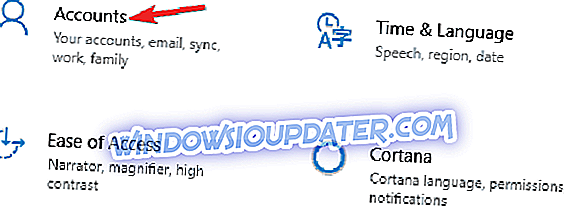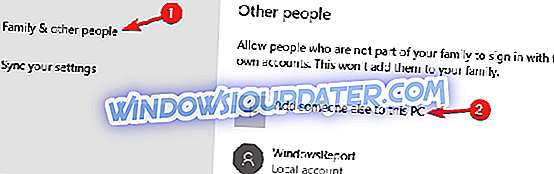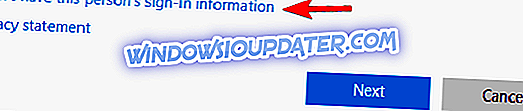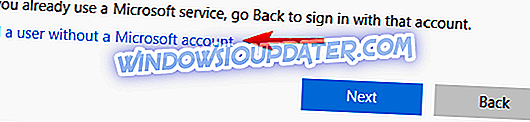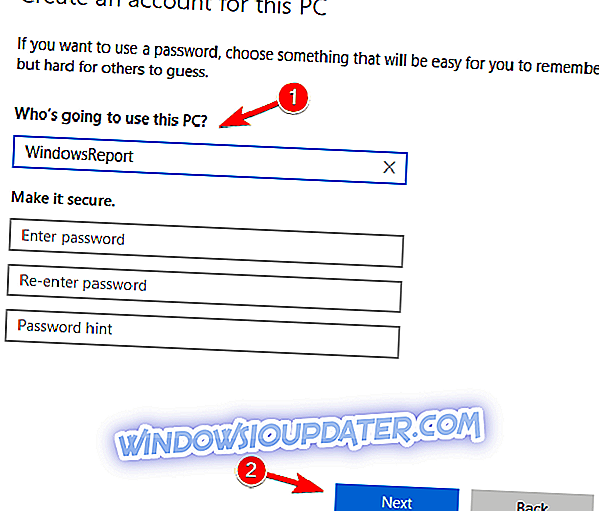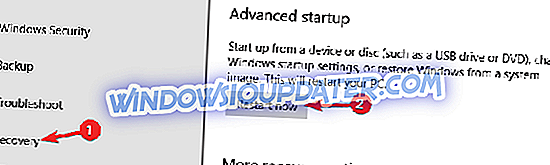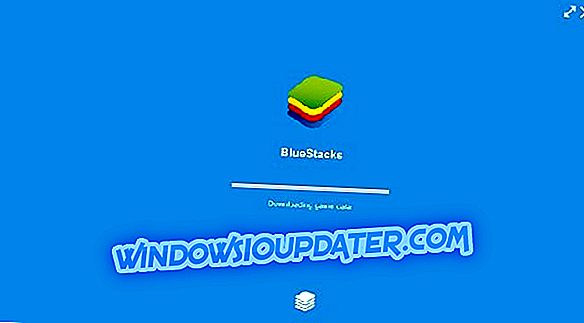Rstrui.exe è un file di Windows 10 responsabile del Ripristino configurazione di sistema e si trova in una sottocartella di C: \ Windows \ System32. In altre parole, il file rstrui.exe è una parte essenziale di Windows 10, che consente agli utenti di ripristinare lo stato del proprio computer a quello di un punto nel tempo precedente. Questa funzione consente al sistema operativo di ripristinare i malfunzionamenti del sistema o altri problemi.
Quando si ripristinano i file di sistema, le applicazioni, il registro di Windows e altre impostazioni di sistema, il sistema può eseguire queste azioni grazie al file rstrui.exe. Sfortunatamente, a volte il file non funziona correttamente a causa di una serie di errori.
Problemi Rstrui.exe, come risolverli?
Rstrui.exe è strettamente correlato alla funzionalità Ripristino configurazione di sistema e, in caso di problemi con rstrui.exe, non sarà più possibile eseguire Ripristino configurazione di sistema. Questo può essere un grosso problema e, parlando di problemi, ecco alcuni problemi comuni segnalati dagli utenti:
- Rstrui.exe nessun punto di ripristino : questo problema può verificarsi a causa delle tue impostazioni. Per risolvere il problema, assicurati di controllare le impostazioni di Ripristino configurazione di sistema e assicurati che la funzionalità sia abilitata.
- Rstrui.exe non funziona, non verrà eseguito, non riconosciuto - A volte il danneggiamento dei file può causare questo problema. Per risolvere il problema, eseguire entrambe le scansioni SFC e DISM.
- Errore Rstrui.exe Windows 7, 8.1, 10 - Questo problema può apparire su qualsiasi versione di Windows e, anche se non si utilizza Windows 10, si dovrebbe essere in grado di applicare la maggior parte delle nostre soluzioni al PC.
- Errore dell'applicazione Rstrui.exe - In alcuni rari casi, questo problema può verificarsi a causa di un'infezione da malware, quindi se si desidera garantire che il PC sia sicuro e privo di malware, assicurarsi di eseguire una scansione dettagliata.
- Rstrui.exe mancante - Questo problema può a volte essere causato da alcuni bug nel sistema. Tuttavia, dovresti essere in grado di risolvere il problema installando gli ultimi aggiornamenti.
- Punto di ingresso Rstrui.exe non trovato - In alcuni casi, questo problema può verificarsi a causa di problemi con il registro. Basta pulire il registro e verificare se questo risolve il problema.
- Accesso a Rstrui.exe negato : l'account dell'utente può a volte causare la comparsa di questo problema. Per risolvere il problema, crea un nuovo account utente e controlla se questo aiuta.
Soluzione rapida per risolvere vari problemi del PC
- Passaggio 1 : scaricare questo strumento di scansione e riparazione del PC
- Passaggio 2 : fare clic su "Avvia scansione" per individuare i problemi di Windows che potrebbero causare errori .exe in Windows 10
- Passaggio 3 : Fare clic su "Avvia riparazione" per risolvere tutti i problemi.
Soluzione 1: utilizzare lo strumento Controllo file di sistema per riparare file di sistema mancanti o danneggiati
Se hai problemi con rstrui.exe sul tuo PC, il problema potrebbe essere causato da file di sistema corrotti. Questo può essere un grosso problema, ma puoi facilmente risolverlo eseguendo una scansione SFC. Per farlo, devi solo seguire questi passaggi:
- Premi il tasto Windows + X per aprire il menu Win + X. Ora scegli Command Prompt (Admin) o PowerShell (Admin) dal menu.
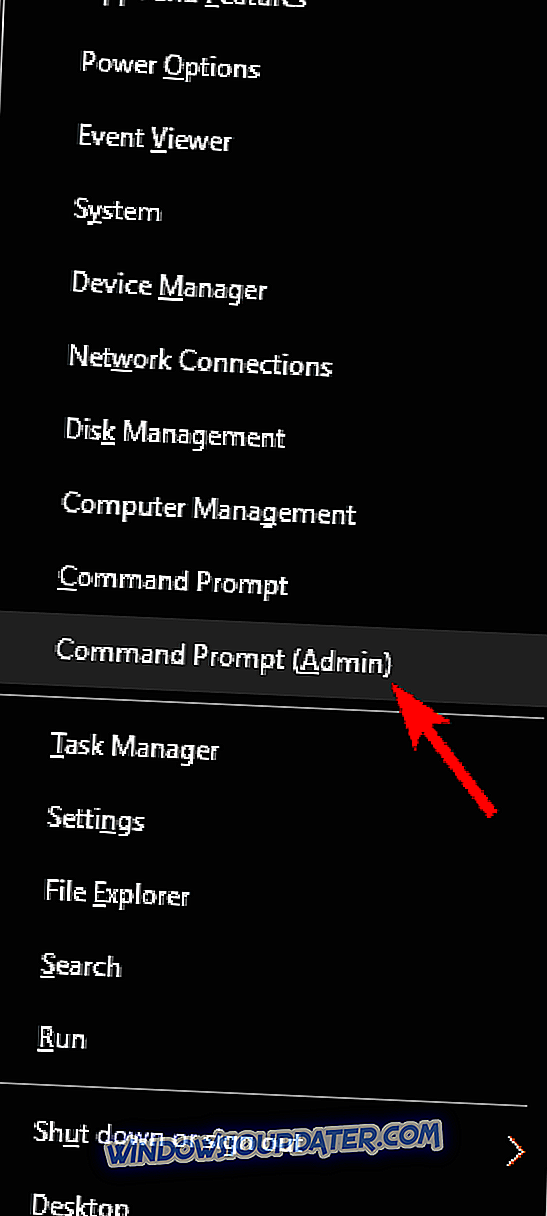
- Quando viene avviato il prompt dei comandi, immettere sfc / scannow e premere Invio .
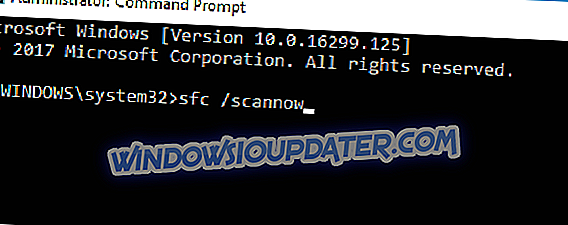
- La scansione SFC inizierà ora. Tieni presente che questa scansione può richiedere circa 10 minuti, quindi non interromperla.
Al termine della scansione, controlla se il problema persiste. Se il problema è ancora presente o se non è possibile eseguire la scansione SFC, sarà necessario utilizzare la scansione DISM. Per farlo, procedi nel seguente modo:
- Avviare il prompt dei comandi come amministratore.
- Ora inserisci il seguente comando: DISM / Online / Cleanup-Image / RestoreHealth
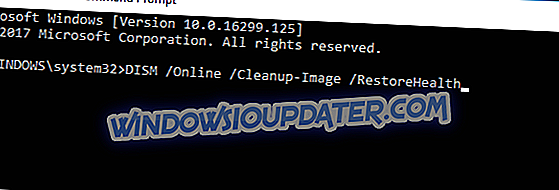
- La scansione può richiedere circa 10-20 minuti, quindi non interromperla.
Al termine della scansione DISM, il problema dovrebbe essere risolto. Se il problema è ancora presente o se non è possibile eseguire prima la scansione SFC, provare a eseguirlo nuovamente e verificare se questo risolve il problema.
Soluzione 2: esegue la scansione del computer alla ricerca di malware

A volte possono verificarsi problemi con rstrui.exe a causa di infezioni da malware e, per risolvere il problema, è necessario controllare la presenza di malware sul PC. Windows 10 dispone già di uno strumento antivirus decente chiamato Windows Defender, ma a volte potrebbe essere necessario utilizzare uno strumento diverso per gestire il malware.
Anche se Windows Defender fornisce una protezione solida, non ha alcune funzionalità avanzate. Se vuoi uno strumento antivirus che offra la massima sicurezza, ti consigliamo vivamente di prendere in considerazione Bitdefender .
Dopo aver scansionato il tuo sistema e rimosso tutti i malware, controlla se il problema è ancora lì.
Soluzione 3 - Riparare il registro di Windows
In alcuni casi, il problema potrebbe verificarsi a causa di problemi con il registro. Una voce di registro danneggiata potrebbe causare problemi con rstrui.exe e per risolvere il problema, è necessario trovare e rimuovere le voci problematiche.
Fare questo manualmente può essere un grosso problema, quindi è meglio usare un software di pulizia del registro. Abbiamo già coperto i migliori pulitori di registro per Windows 10, ma se dobbiamo raccomandare uno strumento da utilizzare, la nostra scelta sarebbe Advanced SystemCare .
Dopo aver pulito il registro, il problema dovrebbe essere completamente risolto e tutto ricomincerà a funzionare.
Soluzione 4 - Aggiornare i driver del computer
In alcuni casi, il problema con rstrui.exe può essere causato dal tuo sistema. Il tuo sistema operativo potrebbe soffrire di determinati problemi e ciò potrebbe causare problemi. Microsoft risolve costantemente i problemi con gli aggiornamenti di Windows, quindi se hai problemi, assicurati di scaricare gli ultimi aggiornamenti.
Windows 10 scarica automaticamente gli aggiornamenti mancanti in background, ma puoi sempre verificare manualmente gli aggiornamenti effettuando le seguenti operazioni:
- Apri l' app Impostazioni . Puoi farlo istantaneamente premendo il tasto Windows + I.
- Ora vai alla sezione Aggiornamento e sicurezza .
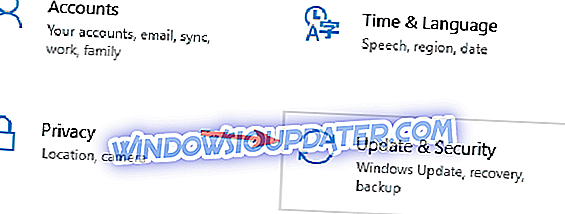
- Fai clic sul pulsante Verifica aggiornamenti .
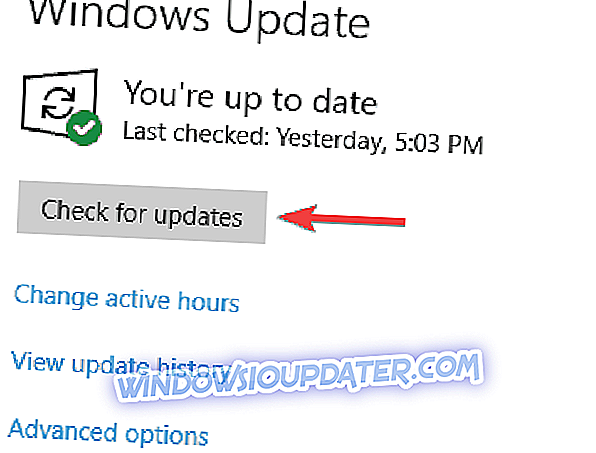
Se sono disponibili aggiornamenti, verranno scaricati automaticamente in background e installati non appena il PC verrà riavviato. Una volta che il tuo PC è aggiornato, controlla se il problema è ancora lì.
Oltre all'aggiornamento del sistema, è consigliabile aggiornare anche i driver. Puoi farlo manualmente, ma può essere un compito noioso, ma puoi anche usare un software specializzato che scaricherà i driver mancanti per te.
Se si desidera aggiornare rapidamente tutti i driver, si consiglia di scaricare questo software di aggiornamento driver che esegue tutto automaticamente. Scaricherà tutti i driver obsoleti sul tuo sistema e farà in modo di ottenere sempre i più nuovi, senza alcuno sforzo da parte tua.
Soluzione 5: installazione pulita di Windows 10
Se nessuna delle soluzioni di cui sopra ti ha aiutato, potrebbe essere necessario eseguire un'installazione pulita di Windows. La reinstallazione di Windows eliminerà tutto dal disco rigido e rimuoverà tutta la "posta indesiderata" accumulata.
Per evitare la perdita di dati, non dimenticare di eseguire il backup di tutti i documenti importanti prima di eseguire l'installazione pulita.
Per ulteriori informazioni sui passaggi da seguire nel processo, consulta il nostro articolo su come pulire l'installazione di Windows 10.
Soluzione 6: creare un nuovo account utente
Se hai problemi con rstrui.exe, il problema potrebbe essere il tuo account utente. Il tuo account può essere danneggiato e questo può portare a questo e a molti altri errori. Per risolvere il problema, il modo più semplice sarebbe creare un nuovo account utente. Questo è abbastanza semplice da fare, e puoi farlo seguendo questi passaggi:
- Apri l' app Impostazioni e vai alla sezione Account .
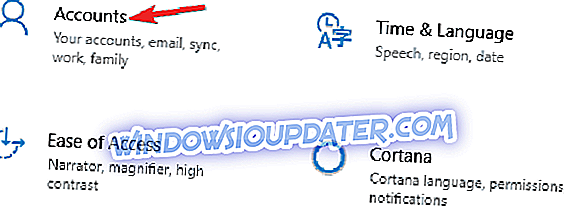
- Nel riquadro di sinistra, seleziona Famiglia e altre persone . Ora scegli Aggiungi qualcun altro a questo PC .
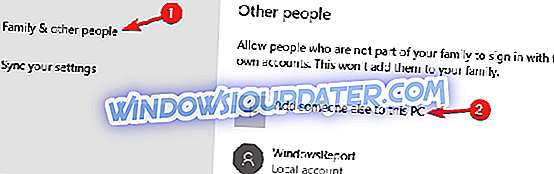
- Scegli Non ho le informazioni di accesso di questa persona .
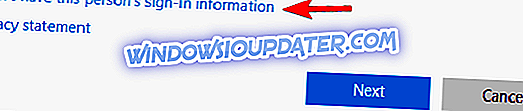
- Seleziona Aggiungi un utente senza un account Microsoft .
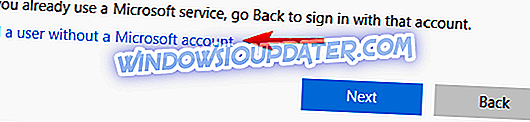
- Immettere il nome utente desiderato e fare clic su Avanti .
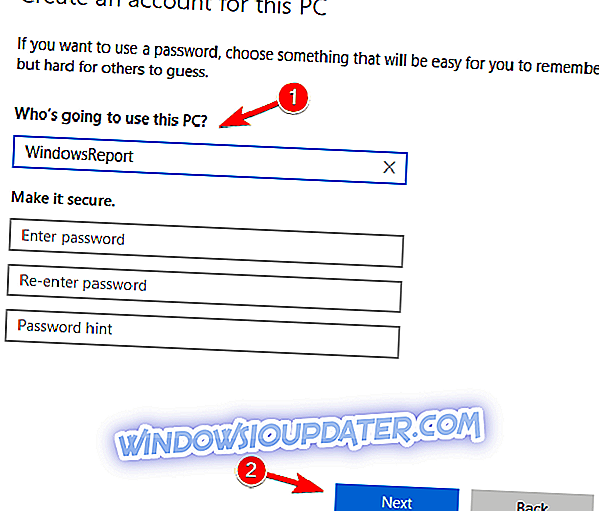
Dopo aver creato un nuovo account utente, passa ad esso e controlla se il problema è ancora lì. In caso contrario, potrebbe essere necessario spostare tutti i file personali dal vecchio account a quello nuovo e iniziare a utilizzarlo al posto di quello vecchio.
Soluzione 7: provare a utilizzare la modalità provvisoria
Secondo gli utenti, a volte è possibile risolvere i problemi con rstrui.exe semplicemente utilizzando la modalità provvisoria. Gli utenti hanno riferito che la funzione Ripristino configurazione di sistema non funzionava per loro, ma erano in grado di utilizzarla dalla modalità provvisoria.
Nel caso in cui non ti sia familiare, la Modalità provvisoria è un segmento di Windows 10 che viene eseguito con i driver e le impostazioni predefiniti, il che lo rende perfetto per la risoluzione dei problemi. Per accedere alla Modalità provvisoria, devi fare quanto segue:
- Apri l' app Impostazioni e vai alla sezione Sistema e sicurezza .
- Vai alla scheda Ripristino e nella sezione Avvio avanzato scegli Riavvia ora .
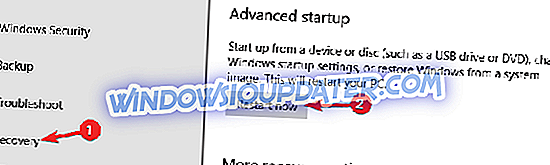
- Apparirà ora l'elenco delle opzioni. Scegli Risoluzione dei problemi> Opzioni avanzate> Impostazioni di avvio . Ora fai clic sul pulsante Riavvia .
- Una volta riavviato il PC, ti verrà presentato un elenco di opzioni. Seleziona una qualsiasi versione di Modalità provvisoria premendo il tasto corrispondente.
Una volta entrati in modalità provvisoria, provare a eseguire di nuovo il ripristino di sistema e verificare se il problema è stato risolto.
Se hai trovato altre soluzioni alternative per correggere gli errori di rstrui.exe, puoi aiutare la community elencando la tua correzione nella sezione commenti qui sotto.